Dans les annonces de votre site web Jalis, vous avez la possibilité d’intégrer un certain nombre de photos dans vos fiches annonces. Vos photos peuvent être ajoutés depuis le module photos accessible dans la gestion de votre site Jalis et dont voici la représentation :
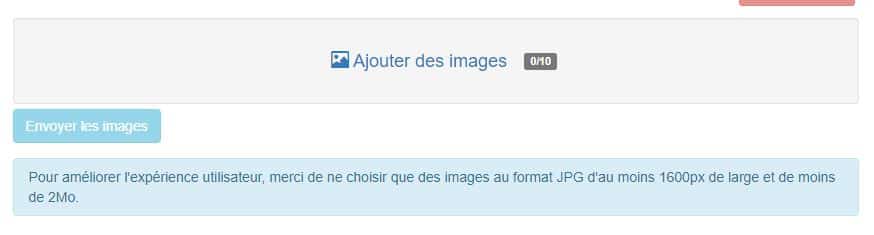
A travers ce module d’intégration, vous avez la possibilité de visualiser le nombre de photos que vous avez intégré à votre annonce et surtout le nombre de photos actuelles sur le nombre total de photos que vous pouvez télécharger de celle-ci. Pour information, il est possible de modifier la limite de photos dans les annonces d’une même catégorie à condition que cela ne soit pas excessif car cela pourrait nuire aux performances du site web comme notamment ralentir le temps de chargement de la page en question.
Pour modifier le nombre total de photos que vous pouvez intégrer, nous vous invitons à contacter notre Support Technique par mail à support@jalis.fr ou par téléphone au 04.13.24.70.21 afin que nous procédions à la modification de cette limite d’intégration. Généralement, il est déconseillé d’aller au-delà de 10 photos par annonce.
Nous allons vous détailler ci-dessous les étapes pout intégrer vos photos sur votre site Jalis.
1ère étape :
Dans un premier temps, il faut vous rendre dans votre gestion et vous diriger sur l’annonce que vous souhaitez modifier et ajouter de nouvelles photos. S’il s’agit d’une nouvelle annonce que vous créez, il faudra vous rendre dans la rubrique concernée et cliquer sur l’onglet « Ajouter une annonce ».
2ème étape :
Une fois que vous êtes sur votre annonce depuis le backoffice, il vous suffit de faire défiler la page jusqu’en bas où vous apercevrez le module de téléchargement de photos comme indiqué sur la photo précédente. Une fois devant le module, il vous suffit de cliquer sur l’onglet central « Ajouter des images ».
3ème étape :
Lorsque vous aurez cliqué sur cet onglet, la fenêtre de vos fichiers doit s’ouvrir automatiquement et vous pourrez ainsi sélectionner votre photo. Une fois que vous avez sélectionné cette dernière parmi vos fichiers, vous n’avez plus qu’à cliquer sur le bouton « Ouvrir ».

Lorsque cela est fait, votre photo va apparaître en petit format juste au-dessus du module photos de votre gestion comme présenté ci-dessous.
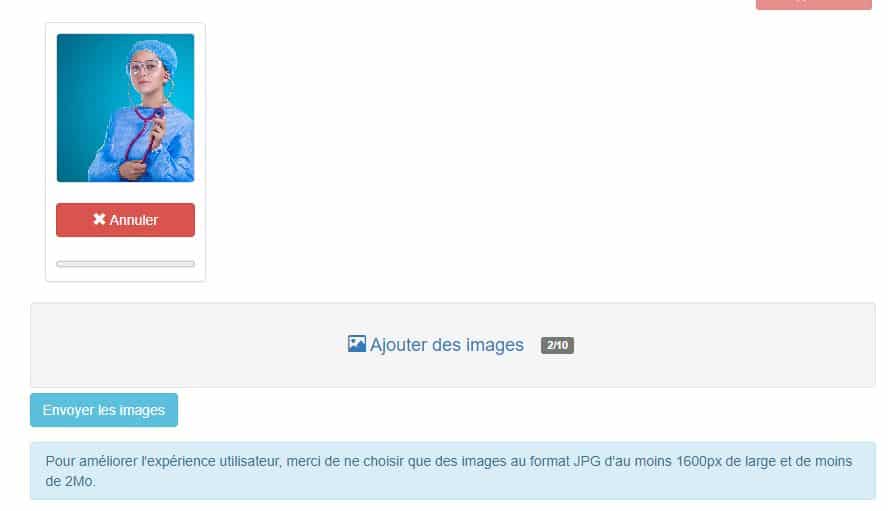
4ème étape :
Lorsque vous apercevrez votre photo au niveau du module de téléchargement, vous n’avez plus qu’à cliquer sur l’onglet bleu « Envoyer les images ». Ainsi, la barre de chargement sous le bouton Annuler de votre photo doit se remplir automatiquement puis disparaître aussitôt. Et votre photo doit normalement se positionner sous le module d’intégration, ce qui indique que celle-ci a bien été téléchargée et sera visible sur le site web.
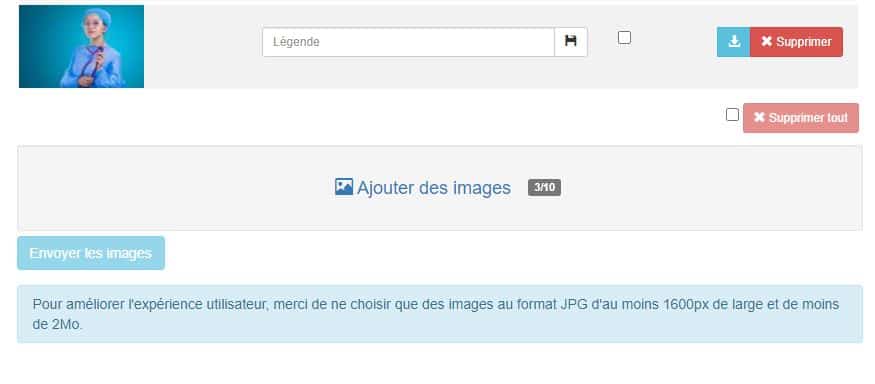
Si jamais vous ne parvenez pas à ajouter des photos dans vos annonces, cela peut s’expliquer à travers plusieurs critères qui doivent être obligatoirement respectés par vos fichiers photos pour être intégrés correctement sur le site. Ces critères sont les suivants :
- Format de votre fichier : JPG ou JPEG uniquement
- Dimensions : 2000 x 2000 (indiquées dans votre outil de gestion)
- Être au bon format par rapport à l’encart de votre annonce : portrait ou paysage (sinon la photo sera coupée et potentiellement floutée)
- Nom du fichier sur votre ordinateur : ne doit pas comporter de caractères spéciaux tels que des accents, des points, des espaces…
Si votre photo ne s’intègre donc pas sur l’outil de gestion, nous vous invitons tout d’abord à contrôler que votre fichier respecte toutes ces conditions indispensables pour un bon affichage.
Aussi, si vous constatez que la barre bleue de téléchargement se remplie mais ne disparaît pas, nous vous invitons à contrôler votre connexion réseau sur votre poste informatique. Idem si vous utilisez l’application du Jalis Assistant depuis votre smartphone.
De plus, il est possible que vous rencontriez des soucis d’inversion de vos photos une fois que vous les avez téléchargé dans la gestion. Pour cela, vous pouvez corriger cette problématique très facilement en cliquant ici.
Enfin, lorsque vos photos sont intégrées sur votre site web, pensez à les légender depuis votre espace de gestion. La légende d’une photo est un élément très important qui doit être rédigée comme un titre d’annonce. Le fait de légender vos photos permet de les référencer sur Google Images et ainsi offrir à votre site web une porte d’entrée supplémentaire vers celui-ci. Pour cela, vous disposez d’une case intitulée « Légende » devant chacune de vos photos dans la gestion.
Vous disposez de la nouvelle version du backoffice ?
Si vous venez de créer récemment votre site internet avec JALIS ou que vous avez réalisé une refonte graphique, alors vous disposez de la nouvelle version de notre CMS.
L’action pour intégrer vos photos dans vos annonces est exactement la même que sur l’ancienne version. Seul l’affichage du module dans votre gestion change légèrement d’un point de vue visuel.
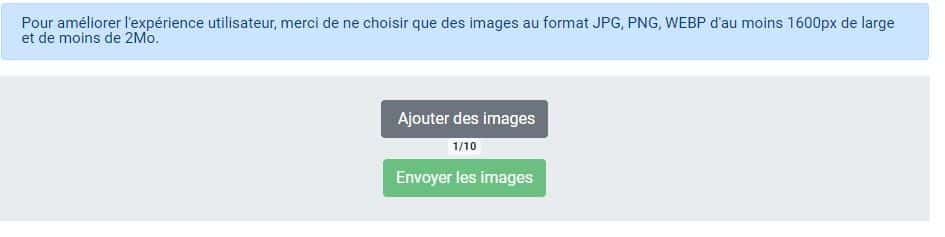
Pour intégrer vos photos, le principe est le même que sur la précédente version. Vous devez simplement cliquer sur l’onglet « Ajouter des images ».
Une fois que cela est fait, vous apercevrez votre photo avec la barre de chargement vide et le bouton « Annuler ».
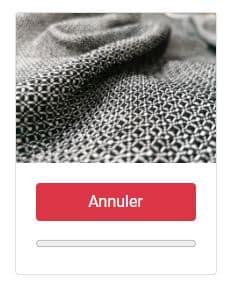
Enfin pour télécharger la photo dans votre annonce, vous n’avez plus qu’à cliquer sur l’onglet vert « Envoyer les images ».
Si vous rencontrez encore des difficultés à télécharger vos photos dans vos annonces alors que vous avez suivi les différentes étapes d’intégration et que les critères de téléchargement son respectés, nous vous invitons à contacter également notre Support Technique pour plus d’assistance. 5


